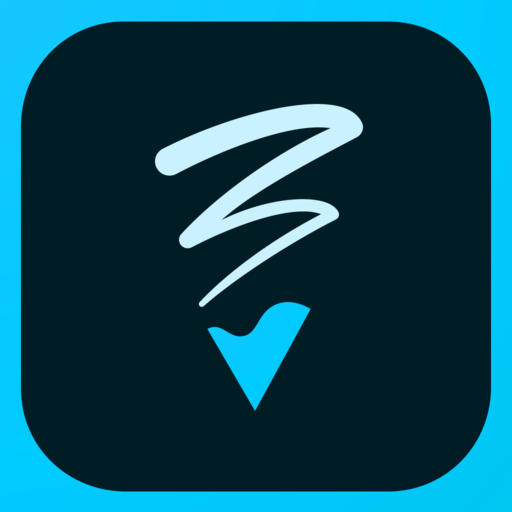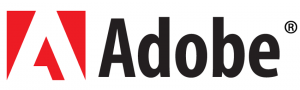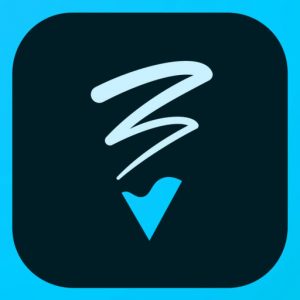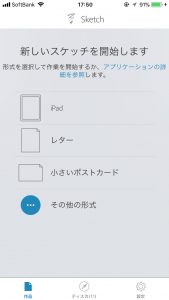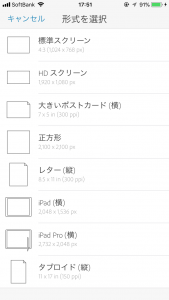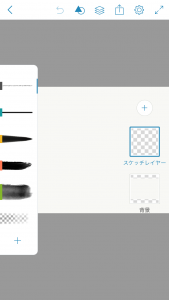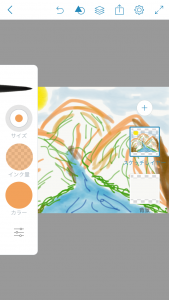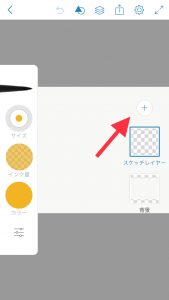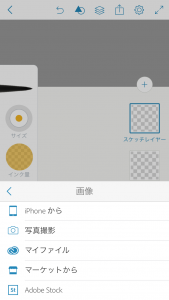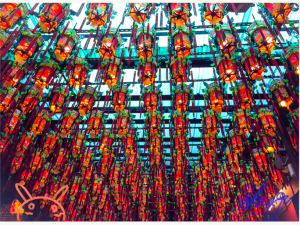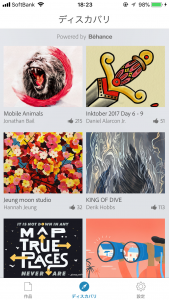『Adobe Photoshop Sketch』スマホで手書きスケッチ!
最近はスマホやタブレットのタッチパネルもかなり進化してきて、絵やイラストなども不便なく描けるようになってきました!
そんな中、発見した手書き加工のアプリがとても使いやすいものでしたのでご紹介していきます!
今回、ご紹介したい手書き加工アプリは「Adobe Photoshop Sketch」というアプリで、プロも使っているAdobeが無料で提供しているアプリになっています。
スマホだとちょっと画面が小さいので描きにくいかもしれませんが、ちょっとしたイラストやスケッチなら全然問題なく使えるので、スマホやタブレットで使用してみてください。
「Adobe Photoshop Sketch」で手書き加工をする!
「Adobe Photoshop Sketch」というアプリはAdobe社が出している無料のアプリですが、無料の割にかなり評価が高く人気となっています。
操作方法も簡単で、誰でも直観的に扱える仕様になっており、さらにAdobeの本格仕様のソフトとも共有できるので、非常におすすめのアプリになっています。
描き心地がいい!ブラシの種類もたくさん!
まずは紙のサイズを選択します。
iPadやレター、ポストカードのサイズから、その他の形式にはデジタル版のサイズまで幅広くあるので、利用できる幅が広いです。
ブラシの種類は画面に出ているもので、6種類ありますが、その他にも+ボタンからいろいろなブラシを選択できるようになっています。
鉛筆やマーカー、水彩ブラシ、消しゴムなどがあり、太さや濃さ、色も指を上下にスライドさせるだけで、微調整も可能になっています。
中でも、水彩ブラシやマーカーなどを使用してみたら、実際にペンで書いているような感覚で書き心地がよかったです!
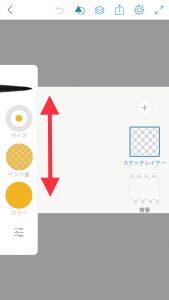
「Adobe Photoshop Sketch」を実際に使ってみた!
さっと試し書きしてみましたが、iPhoneの小さな画面でもこんな感じの絵を描くことができました。
紙に書いてみたのと同じくらい普通に絵を描くことができて、かなり満足です。
(※ただ、スマホよりはタブレットの方が断然やりやすい。)
太さや濃さを調整しながら、スケッチができるので、様々なイラストやアイディアを書き留めることができると思います。
また、その他にも、
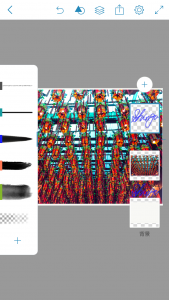
紙と紙を組み合わせたり、大きさを変えて組み合わせることができるので、写真にちょっとした印字やイラストも付けることができます。
このように直観的なペイントやスケッチ、イラストが描けるアプリが「Adobe Photoshop Sketch」となっており、便利なアプリです。
「Adobe Photoshop Sketch」プロの作品も参考に!
スケッチのホーム画面の下にある、ディスカバリというところをタップするとプロの作品を見ることもできます。
スマホやタブレットで書いたとは思えないような独創的なイラストを見ることができるので、参考にして、新しいアイデアを作り出すこともできます!
他のイラストアプリとの違いは?
実はAdobeにはこの「Adobe Photoshop Sketch」以外にもイラストアプリを出しています。
それは「Illustrator Draw」というイラストアプリです。
「Illustrator Draw」と「Adobe Photoshop Sketch」は似たようなもので、最後は好みになってしまいますが、「Illustrator Draw」は直観的な感じで絵が上手な方が利用するイメージです。
それに対して、「Adobe Photoshop Sketch」は写真をトレースして描けるレイヤーという機能や図形を利用して、絵を描いたりできるので、使い方次第で絵が上手じゃなくても、いいイラストが描けそうかなというイメージです。
また、ピクセルデータで保存するので、じわっと滲んだ絵を描いたりすることが可能です。
状況によって使い分けるという使い方がおすすめです!
「Adobe Photoshop Sketch」で手書き加工を!
いかがでしたか?
簡単な操作で手書きすることができ、非常に使いやすいアプリなので、おすすめです。
多少、スマホやタブレットで絵を描くのには慣れが必要かなと思いますが、自分のアイデアやイメージをラフに書き留めておいたり、写真にちょっと手書き加工を加えてみるのには最適です。
ぜひ、みなさんもやってみてください!